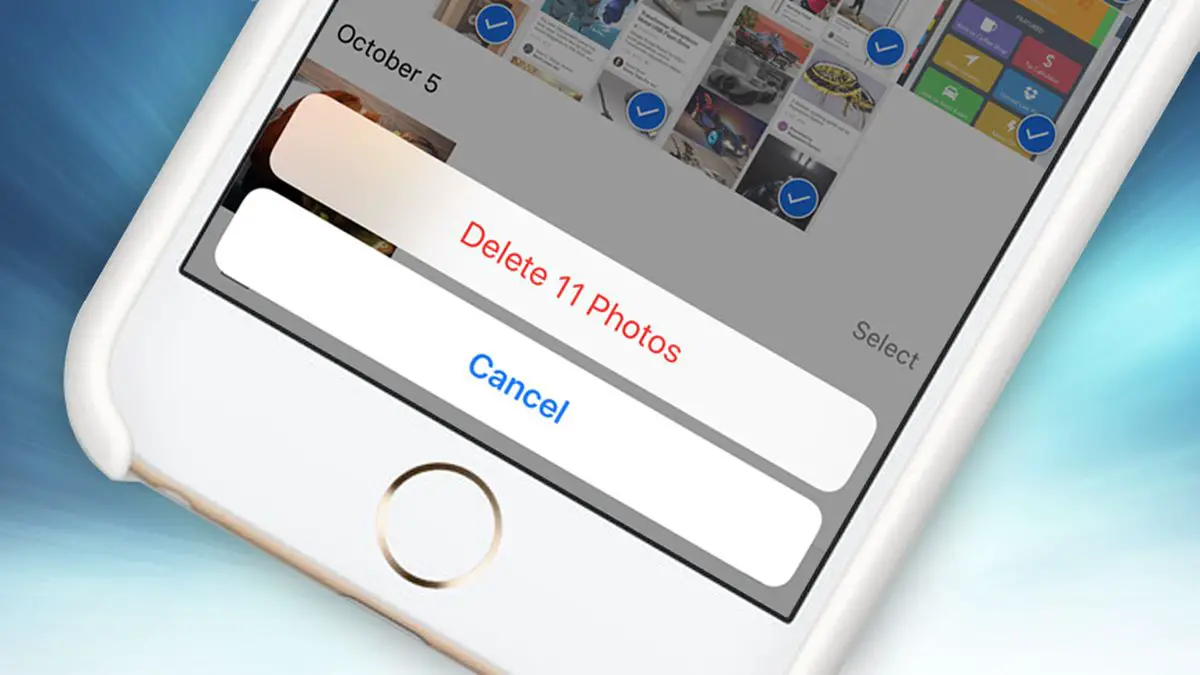Вы хотите удалить все скриншоты на iPhone? Ну, есть ярлык, который позволяет вам удалить все скриншоты сразу и без необходимости отмечать каждое изображение по одному.
Руководство: удалить все скриншоты на iPhone
С помощью приложения Apple Shortcuts на iOS можно выполнять бесконечное количество задач: от упрощения расширенных функций до непосредственного создания множества трюков, которые в противном случае были бы невозможны. Поскольку ярлыки открывают двери для разработки всех видов кодов и программирования, можно получить средство для удаления скриншотов. Вам тоже надоело отмечать их по одному? Тогда читайте дальше.
«Автоматическое удаление скриншотов», ярлык, который сделает вашу жизнь проще
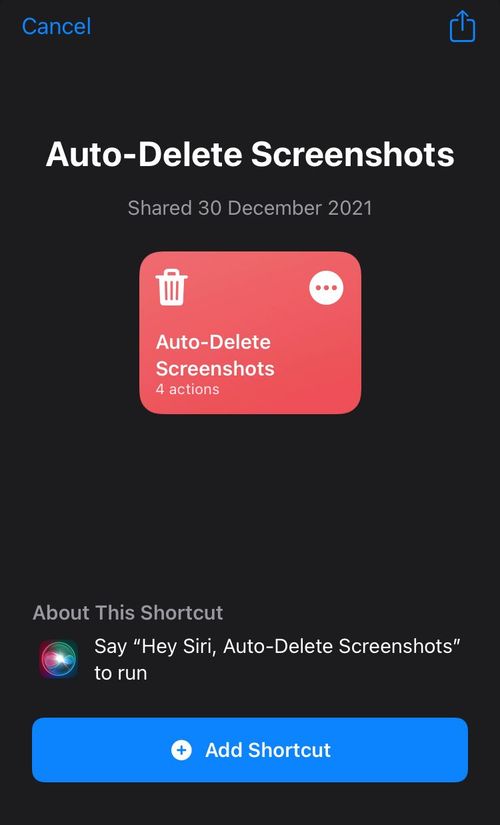
Это не подводит: просто зайдите в галерею, и вы найдете бесконечное количество скриншотов среди других фотографий и видео. В общем, цель скриншота — помочь в определенный момент; помощь, которая исчезает после этого момента. Совершенно противоположно весу, который скриншоты занимают в памяти iPhone.
Чтобы удалить скриншоты, вам нужно перейти к фотопленке, перейти на вкладку «Альбомы», войти в папку «Скриншоты», отметить один за другим те, которые вы хотите удалить, и, наконец, вы должны нажать на значок корзины. Это не так уж много работы, но всегда экономит много времени за счет автоматизации процесса.
Ярлык, о котором идет речь, исходит из Гаджеты: это программа, созданная для удаления «скриншотов» в блоке, поэтому вам не нужно делать это вручную. Это быстро, просто и понятно: один щелчок — и все пропало.
Чтобы не потерять важные снимки экрана, отметьте те из них, которые хотите сохранить, в качестве избранных в приложении «Фотографии».
Давайте посмотрим, как установить «Автоудаление скриншотов», ярлык, который сэкономит вам много времени.
- Перейти к эта ссылка с вашего iPhone или iPad.
- Нажмите на нижнюю синюю кнопку «Добавить ярлык».
- Получите доступ к настройкам вашего iPhone, перейдите в «Ярлыки» и активируйте параметры «Разрешить удаление больших объемов данных».
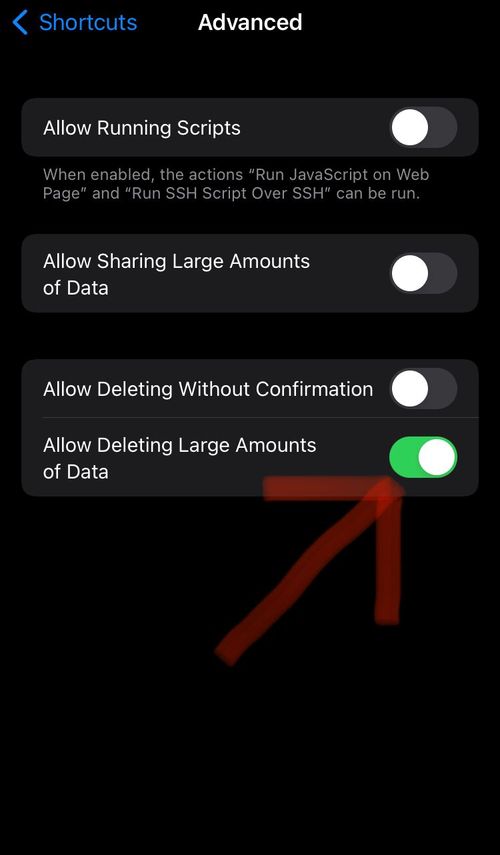
Что такое режим фокусировки на iPhone?
После того, как вы настроили ярлык, вам нужно только открыть соответствующее приложение (Ярлыки), запустить «Автоматическое удаление снимков экрана» и позволить ему найти все снимки экрана, чтобы дать вам возможность удалить их все сразу и не отмечая их один за другим. . Прежде чем удалять их, вы можете просмотреть изображения, если какие-либо скриншоты важны для вас. Однако лучше всего пометить самые важные из них как избранные (из приложения «Фотографии»).
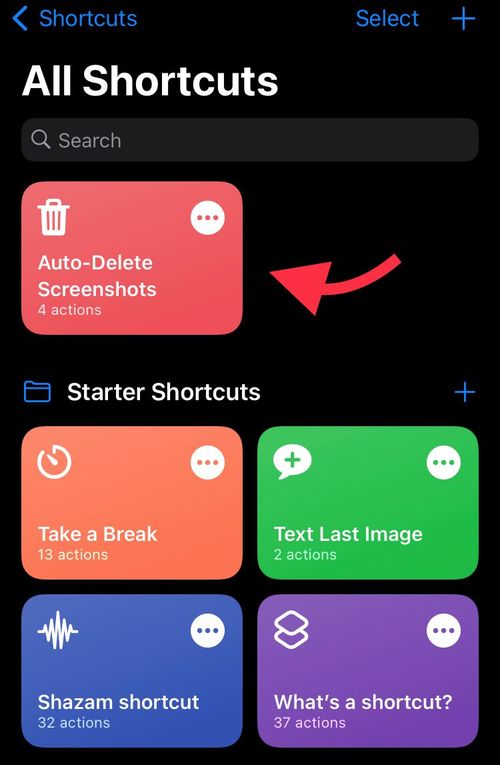
По умолчанию «Автоматическое удаление скриншотов» проверяет снимки экрана за последнюю полную неделю, поэтому будут сохранены снимки самых последних дней. Вы можете изменить настройки в любое время, воспользовавшись кодом быстрого доступа.